ハイパーリンクを設定すると、文字は青くなり下線がつきますが、見栄えを考慮してほかの色に変更したい場合もあると思います。
ハイパーリンクのスタイルの設定をしておくと、新しくハイパーリンクを設定したときもスタイルの色になりますし、一括してスタイルを適用することができます。
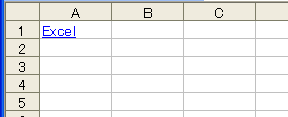
参考Excel2007以降は、以下の記事のほうが分かりやすいと思います。Excel2013で解説しています。
-
ハイパーリンクの下線を消したりスタイルを変更して一括適用するには
Excelで文字列にハイパーリンクの設定をすると、文字列が青くなり下線が表示されます。 ハイパーリンクの設定はそのままで、下線のみ表示しない ...
ハイパーリンクの設定
まず、ハイパーリンクの設定方法です。
ハイパーリンクを設定したいセルを選択して、[挿入]メニューの[ハイパーリンク]をクリックします。
ハイパーリンクも参考になると思います。
![[挿入]メニューの[ハイパーリンク]](https://hamachan.info/WordPress2019/wp-content/uploads/2017/01/67haipa_iro1.png)
ショートカットキーは、[Ctrl]+[K]です。
![キーボード[Ctrl]+[K]](https://hamachan.info/WordPress2019/wp-content/uploads/2017/01/kibord-ctrl-k-e1723367396629.png)
[ハイパーリンクの編集]ダイアログボックスが表示されます。
任意の設定をして、[OK]ボタンをクリックします。
![[ハイパーリンクの編集]ダイアログボックスでハイパーリンクの設定](https://hamachan.info/WordPress2019/wp-content/uploads/2017/01/67haipa_iro2.png)
下のようにハイパーリンクが設定されると、既定では青文字の下線付きになります。
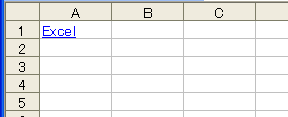
参考既存のハイパーリンクの色は、フォントの色を変更するだけでOKです。
しかし、ハイパーリンクのスタイルの設定をしておくと、新しくハイパーリンクを設定したときもスタイルの色になりますし、一括してスタイルを適用することもできます。
ハイパーリンクの挿入と編集方法などについては、以下の記事で詳細に解説しています。
-
ハイパーリンクの挿入・編集・削除(クリックして簡単にアクセス)
ハイパーリンクを挿入すると、セル内の文字列や図形に別の場所の情報をリンクさせることができます。 ハイパーリンクを挿入すると、クリックするだけ ...
ハイパーリンクのスタイルの変更
このハイパーリンクのスタイルを変更する方法です。
[書式]メニューの[スタイル]をクリックします。
![[書式]メニューの[スタイル]](https://hamachan.info/WordPress2019/wp-content/uploads/2017/01/67haipa_iro4.png)
[スタイル]ダイアログボックスが表示されます。
[スタイル名]から[ハイパーリンク]を選択して、[変更]ボタンをクリックします。
![[スタイル]ダイアログボックスで[ハイパーリンク]を選択](https://hamachan.info/WordPress2019/wp-content/uploads/2017/01/67haipa_iro5.png)
[セルの書式設定]ダイアログボックスが表示されます。
[フォント]タブの[色]から[赤]を選択して、[OK]ボタンをクリックして閉じます。
次のウィンドウも[OK]ボタンをクリックして閉じます。
![[セルの書式設定]ダイアログボックスの[フォント]タブ](https://hamachan.info/WordPress2019/wp-content/uploads/2017/01/67haipa_iro6.png)
下のようにハイパーリンクの文字が赤くなります。
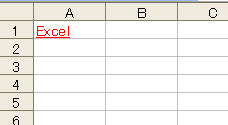
ハイパーリンクの下線を消したい場合なども同じように[セルの書式設定]の[下線]から設定することができます。
表示済みのハイパーリンクのスタイルの変更
ハイパーリンクの表示済みのスタイルを変更したい場合は、シート内のハイパーリンクを一度クリックして表示済みにします。
その後、[スタイル]ダイアログボックスを開くと、[スタイル名]に[表示済みのハイパーリンク]が表示され、選択できるようになります。
後は、ハイパーリンクと同じように[変更]ボタンをクリックして任意の設定をします。
![[スタイル]ダイアログボックスの[表示済みのハイパーリンク]](https://hamachan.info/WordPress2019/wp-content/uploads/2017/01/67haipa_iro8-e1695212879537.png)
関連複数のハイパーリンクをまとめて解除する方法は、以下の記事を参照してください。
-
ハイパーリンクをまとめて削除するには
Excelでハイパーリンクを設定してあるセルがたくさんある場合、1つずつ消すのは面倒ですね。 Excel2003でまとめて削除する方法を紹介 ...
Excel2007でハイパーリンクのスタイルを変更する方法は、以下の記事で解説しています。
以下のページも参考になると思います。
参考Excel2010以降では、ハイパーリンクの設定をまとめてクリアすることができるようになっています。
-
ハイパーリンクの一括削除と自動的にハイパーリンクにしない設定
Excel2010以降の機能です。 Excel2010以降では、ハイパーリンクの設定をまとめてクリアすることができるようになりました。 また ...
ハイパーリンクの下線を消す方法は以下の記事で解説しています。
-
ハイパーリンクの下線を消したりスタイルを変更して一括適用するには
Excelで文字列にハイパーリンクの設定をすると、文字列が青くなり下線が表示されます。 ハイパーリンクの設定はそのままで、下線のみ表示しない ...
